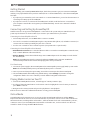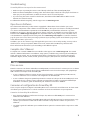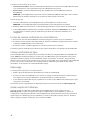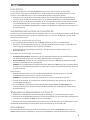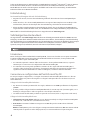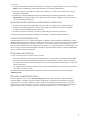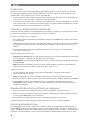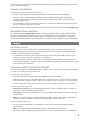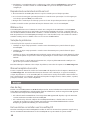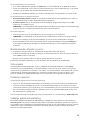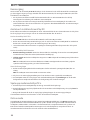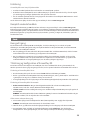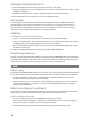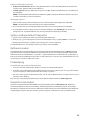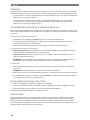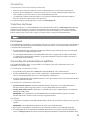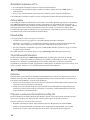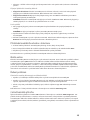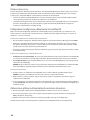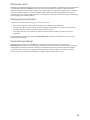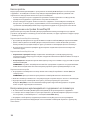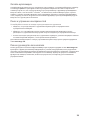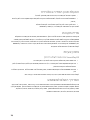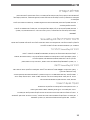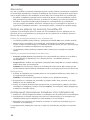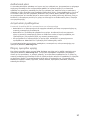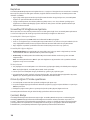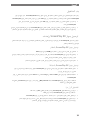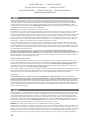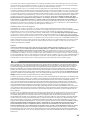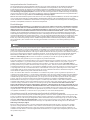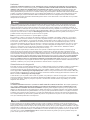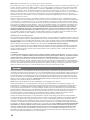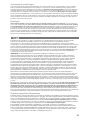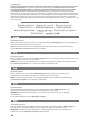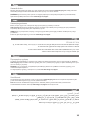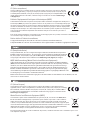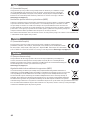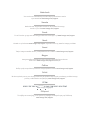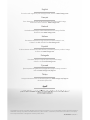Iomega ScreenPlay DX Guide de démarrage rapide
- Taper
- Guide de démarrage rapide

Quick Start Guide
Guide de démarrage rapide
Schnellstart-Handbuch
Guida di installazione rapida
Guía de instrucciones rápidas
Guia de uso rápido
Snel aan de slag
Snabbstartguide
Introduktion
Hurtigreferanse
Pikaopas
Gyors útmutató
Stručná příručka
Wprowadzenie
Краткое руководство по началу работы
Οδηγός γρήγορης εκκίνησης
Hızlı Başlama Kılavuzu
ScreenPlay
®
DX
HD Media Player

2
Getting Started
Before connecting your ScreenPlay DX HD Media Player, decide how you want to get your content. ScreenPlay DX
enables you to play media files from your home network, from a connected USB device, or from the ScreenPlay DX
hard disk.
• If you plan to get content from your home network or a connected USB device, proceed to the instructions on
connecting and setting up the ScreenPlay DX.
• If you plan to load a lot of content to the ScreenPlay DX’s hard disk, it will be fastest to connect first to
your computer to transfer files and organize your multimedia library. See the user’s manual for detailed
instructions.
Connecting and Setting Up ScreenPlay DX
It will be easiest to set up your ScreenPlay DX if it’s connected to both your TV and your network before you
power it up the first time. It doesn’t matter if you connect to your network first or your TV first.
Connecting the ScreenPlay DX to Your TV
• For best HD performance, use an HDMI cable to connect to an HDTV.
• You can also connect the ScreenPlay DX using the composite AV cable (yellow, red, and white connectors) to
connect video and audio by matching the jack colors on the TV.
• See the user’s manual for other connection options (component video or optical audio).
Connecting the ScreenPlay DX to Your Network
• Wired Network Connection: Use a standard ethernet cable to connect the ScreenPlay DX to a network router,
hub, or switch. (Ethernet cable not included.)
• Wireless Network: Connect the included Iomega 802.11n WiFi adapter to the host USB port on the back of
the ScreenPlay DX.
NOTE: The ScreenPlay DX cannot be connected to Ethernet and WiFi at the same time. An Ethernet
connection will provide the best results when playing videos from your network.
First Time Startup
1. Connect the power supply to the ScreenPlay DX and an uninterruptible power supply (UPS) or power outlet.
NOTE: The ScreenPlay DX will power up automatically when power is connected..
2. Turn on your TV and change the input setting as needed to receive input from the ScreenPlay DX.
3. The ScreenPlay DX will start initially using default settings. Select Settings if you want to change the
configuration. Refer to the user’s manual if you need detailed configuration instructions.
Playing Media Content on Your TV
1. From the ScreenPlay DX home menu, select the type of content you want to play.
2. Use the up/down navigation buttons on the remote control to highlight the source location you want and
press Enter to select it.
3. Navigate to the content you want and press the play button to start playback.
Refer to the user’s manual for additional information on using your ScreenPlay DX.
Online Media
ScreenPlay DX provides internet access on your TV. Use the ScreenPlay DX web browser and the QWERTY
keyboard on the remote control to access favorite websites on your TV. You can also access online content from
Internet media sites, including Flickr
®
and YouTube
™
, and from Internet feeds such as Internet Radio, podcasts,
or RSS. You can use your ScreenPlay DX to interact with social media sites, such as Facebook. See the user’s
manual for details on using the Online Media features.

3
Troubleshooting
ScreenPlay DX does not respond to the remote control
• Make sure you are pointing the remote control directly at the front of the ScreenPlay DX player.
• Make sure the ScreenPlay DX is receiving power. The indicator light on the front of the player should turn on
when you press the power button on either the remote control or front of the player.
• If you are using the remote control for the first time, install the included AAA batteries. Make sure the
batteries are oriented correctly.
For additional troubleshooting help, visit the support area on www.iomega.com.
Open Source Software
The software included in this product contains copyrighted software that is licensed under open source
agreements. Components of this software covered under GPL or other open source licenses are fully documented
as to license and redistribution requirements in the ReadMe file provided with the software. A copy of this
ReadMe may, at Iomega’s discretion and subject to change at any time, be available on Iomega’s Support and
Download site at www.iomega.com/support. You may download the corresponding source code (when source
code distribution is required) from the Iomega web site at www.iomega.com/support. To locate the download
page for open source code, select your Iomega product and your operating system. Scroll down the page to the
search field and enter “open source.”
In addition, you can also obtain a copy of the applicable open source code on CD by sending a money order or
check for $10 to: Iomega Corporation, ATTN: Source Code, 4059 South 1900 West, Roy, UT 84067 USA
Please include the model name for your ScreenPlay product with the request.
Complete User’s Manual
A complete user’s manual in HTML format is available on the support area on www.iomega.com. The manual
includes additional information on installation, setup options, troubleshooting, and using the ScreenPlay DX
player and remote control. You can view the manual online or download it to your computer. The manual is
available in English, French, German, Italian, Spanish, Portuguese, Dutch, Russian, and Chinese Simplified.
Prise en main
Avant de connecter votre lecteur multimédia ScreenPlay DX HD, vous devez choisir le contenu que vous souhaitez
lire. ScreenPlay DX vous permet de lire les fichiers multimédia de votre réseau domestique, d’un périphérique
USB connecté ou du disque dur du ScreenPlay DX.
• Si vous souhaitez accéder au contenu de votre réseau domestique ou d’un périphérique USB connecté,
suivez les instructions sur la connexion et la configuration du ScreenPlay DX.
• Si vous souhaitez charger une quantité importante de contenu sur le disque dur du ScreenPlay DX, il serait
plus rapide de vous connecter à votre ordinateur pour transférer les fichiers et organiser la bibliothèque
multimédia. Consultez le guide de l’utilisateur pour obtenir des instructions détaillées.
Connexion et configuration du ScreenPlay DX
Il vous sera plus simple de configurer le ScreenPlay DX si vous le connectez à votre téléviseur et au réseau avant
de l’allumer pour la première fois. L’ordre de connexion au réseau et au téléviseur n’est pas important.
Connexion du ScreenPlay DX au téléviseur
• Pour obtenir de meilleures performances du disque dur, utilisez un câble HDMI pour le connecter à un
téléviseur haute définition.
• Vous pouvez également relier le ScreenPlay DX en utilisant le câble AV composite (connecteurs jaune, rouge
et blanc) pour connecter le câble vidéo et audio en faisant correspondre les couleurs des prises sur le
téléviseur.
• Consultez le guide de l’utilisateur pour connaître d’autres options de connexion (vidéo composant ou audio
optique).

4
Connexion du ScreenPlay DX au réseau
• Connexion réseau câblée : utilisez un câble Ethernet standard pour connecter le ScreenPlay DX à un routeur,
à un concentrateur ou à un commutateur du réseau (câble Ethernet non fourni).
• Réseau sans fil : connectez l’adaptateur Iomega 802.11n WiFi inclus au port USB hôte à l’arrière du
ScreenPlay DX.
REMARQUE : le ScreenPlay DX ne peut pas être connecté à Ethernet et WiFi en même temps. Une connexion
Ethernet offre les meilleurs résultats lors de la lecture de vidéos depuis votre réseau.
Premier démarrage
1. Connectez l’alimentation au ScreenPlay DX et à un onduleur (UPS) ou à une prise secteur.
REMARQUE : Le ScreenPlay DX s’allume automatiquement lorsque l’alimentation est branchée.
2. Allumez le téléviseur et basculez sur le canal d’entrée approprié pour recevoir l’entrée du ScreenPlay DX.
3. Le ScreenPlay DX utilise initialement les paramètres par défaut. Sélectionnez Paramètres pour modifier
la configuration. Consultez le guide de l’utilisateur pour obtenir des instructions détaillées sur la
configuration.
Lecture du contenu multimédia sur votre téléviseur
1. Dans le menu d’accueil du ScreenPlay DX, sélectionnez le type de contenu que vous souhaitez lire.
2. A l’aide des boutons haut/bas de la télécommande, mettez en surbrillance l’emplacement source souhaité
et appuyez sur Enter (Entrée) pour le sélectionner.
3. Accédez au contenu souhaité et appuyez sur le bouton de lecture pour commencer.
Consultez le guide de l’utilisateur pour obtenir de plus amples informations sur l’utilisation du ScreenPlay DX.
Contenu multimédia en ligne
Le ScreenPlay DX offre l’accès à Internet sur votre téléviseur. Utilisez le navigateur Web du ScreenPlay DX et le
clavier QWERTY de la télécommande pour accéder à vos sites Web préférés sur votre téléviseur. Vous pouvez
également accéder au contenu des sites multimédia en ligne, comme Flickr
®
et YouTube
™
, ainsi qu’aux flux
Internet, comme ceux de la radio sur Internet, les podcasts ou les flux RSS. Vous pouvez utiliser le ScreenPlay DX
pour les sites sociaux, comme Facebook. Consultez le guide de l’utilisateur pour obtenir de plus amples
informations sur les fonctions de contenu multimédia en ligne.
Dépannage
ScreenPlay DX ne répond pas à la télécommande
• Veillez à diriger la télécommande directement vers l’avant du ScreenPlay DX.
• Assurez-vous que le ScreenPlay DX est sous tension. Le voyant à l’avant du lecteur doit s’allumer lorsque
vous appuyez sur le bouton d’alimentation de la télécommande ou à l’avant du lecteur.
• Si vous utilisez la télécommande pour la première fois, insérez les piles AAA fournies. Vérifiez que les piles
sont placées correctement.
Pour obtenir une aide supplémentaire au dépannage, visitez la zone d’assistance du site www.iomega.com.
Guide complet de l’utilisateur
Un guide complet de l’utilisateur est disponible au format HTML dans la zone d’assistance du site
www.iomega.com. Le guide contient des informations supplémentaires sur l’installation, les options de
configuration, le dépannage et l’utilisation du ScreenPlay DX et de la télécommande. Vous pouvez consulter le
guide en ligne ou le télécharger sur votre ordinateur. Le guide est disponible en anglais, français, allemand,
italien, espagnol, portugais, néerlandais, russe et chinois simplifié.

5
Erste Schritte
Vor dem Anschließen Ihres ScreenPlay DX HD Media Players müssen Sie festlegen, wie Ihre Inhalte
bezogen werden sollen. Mit ScreenPlay DX können Sie Mediendateien aus Ihrem Heimnetzwerk, von einem
angeschlossenen USB-Gerät oder von der ScreenPlay DX-Festplatte wiedergegeben werden.
• Wenn Sie planen, die Inhalte von Ihrem Heimnetzwerk oder von einem angeschlossenen USB-Gerät zu
beziehen, fahren Sie bitte mit den Anleitungen zum Anschließen und Einrichten von ScreenPlay DX fort.
• Wenn Sie planen, große Mengen von Inhalten auf die ScreenPlay DX-Festplatte zu laden, dann besteht die
schnellste Möglichkeit darin, zunächst ihren Computer anzuschließen, um die gewünschten Dateien zu
übertragen und Ihre Multimedia-Bibliothek zu organisieren. Ausführliche Anweisungen hierzu finden Sie im
Benutzerhandbuch.
Anschließen und Einrichten von ScreenPlay DX
Am einfachsten geht die Einrichtung des ScreenPlay DX, wenn er vor dem erstmaligen Einschalten an Ihr TV-Gerät
und an Ihr Netzwerk angeschlossen wird. Es spielt keine Rolle, ob er zuerst an Ihr Netzwerk oder erst an Ihr
TV-Gerät angeschlossen wird.
Anschließen des ScreenPlay DX an Ihr TV-Gerät
• Für optimale Ergebnisse verwenden Sie ein HDMI-Kabel für den Anschluss an ein HDTV-Gerät.
• Sie können den ScreenPlay DX auch über das Composite-AV-Kabel (Anschlüsse gelb, rot und weiß) an die
farblich entsprechenden Buchsen Ihres TV-Geräts anschließen.
• Weitere Anschlussoptionen (Komponenten-Video oder optischer Audioanschluss) finden Sie im
Benutzerhandbuch.
Anschließen des ScreenPlay DX an Ihr Netzwerk
• Kabelgebundenes Netzwerk: Verbinden Sie das ScreenPlay DX-Laufwerk über ein Standard-Ethernet-Kabel
mit einem Netzwerk-Router, -Hub oder -Switch. (Ethernet-Kabel nicht mitgeliefert)
• Wireless-Netzwerk: Verbinden Sie den mitgelieferten Iomega 802.11n WiFi-Adapter mit dem Host-USB-
Anschluss auf der Rückseite des ScreenPlay DX.
HINWEIS: Der ScreenPlay DX kann nicht gleichzeitig über Ethernet und WLAN angeschlossen werden. Wenn
Sie Videos aus dem Netzwerk wiedergeben möchten, können Sie über eine Ethernet-Verbindung die besten
Ergebnisse erzielen.
Ersteinrichtung
1. Verbinden Sie das Netzteil mit dem ScreenPlay DX-Laufwerk und schließen Sie dieses an eine USV
(unterbrechungsfreie Spannungsversorgung) oder Steckdose an.
HINWEIS: Der ScreenPlay DX schaltet sich automatisch ein, sobald er mit Strom versorgt wird.
2. Schalten Sie Ihr TV-Gerät ein und ändern Sie die Eingangseinstellung entsprechend, um das Signal vom
ScreenPlay DX zu empfangen.
3. Der ScreenPlay DX startet zunächst mit den Standardeinstellungen. Wählen Sie Einstellungen aus,
wenn Sie die Konfiguration ändern möchten. Ausführliche Anweisungen zur Konfiguration finden Sie im
Benutzerhandbuch.
Wiedergabe von Medieninhalten auf Ihrem TV
1. Wählen Sie im Startbildschirm des ScreenPlay DX den Inhaltstyp aus, den Sie wiedergeben möchten.
2. Verwenden Sie die Auf/Ab-Navigationstasten auf der Fernbedienung, um den gewünschten Quellspeicherort
zu markieren, und drücken Sie Enter, um diesen auszuwählen.
3. Navigieren Sie zu dem gewünschten Inhalt und drücken Sie auf die Play-Taste, um die Wiedergabe zu starte.
Im Benutzerhandbuch finden Sie weitere Informationen zur Verwendung des ScreenPlay DX.
Online-Medien
ScreenPlay DX bietet Internetzugang auf Ihrem TV. Verwenden Sie den ScreenPlay DX Webbrowser und die
QWERTY-Tastatur auf der Fernbedienung, um Ihre bevorzugten Websites auf Ihrem TV anzuzeigen. Außerdem

6
haben Sie direkten Zugang zu Online-Inhalten von Media-Websites wie Flickr
®
und YouTube
™
sowie von Internet-
Feeds wie Internet Radio, Podcasts oder RSS. Sie können Ihren ScreenPlay DX verwenden, um mit Social
Media Websites wie Facebook zu interagieren. Ausführliche Informationen zur Verwendung der Online Media-
Funktionen finden Sie im Benutzerhandbuch.
Fehlerbehebung
Der ScreenPlay DX reagiert nicht auf die Fernbedienung
• Vergewissern Sie sich, dass Sie die Fernbedienung direkt auf die Vorderseite des ScreenPlay DX-Players
richten.
• Stellen Sie sicher, dass der ScreenPlay DX mit Strom versorgt wird. Das Lämpchen vorne am Player sollte
nicht leuchten, wenn Sie die den Player über die Fernbedienung oder direkt am Gerät einschalten.
• Achten Sie beim erstmaligen Benutzen der Fernbedienung darauf, dass Sie die beiliegenden AAA-Batterien
eingesetzt haben. Stellen Sie dabei sicher, dass die Batterien in der richtigen Orientierung eingesetzt werden.
Weitere Hilfe bei der Fehlerbehebung finden Sie im Supportbereich auf www.iomega.com.
Vollständiges Benutzerhandbuch
Im Supportbereich unter www.iomega.com steht Ihnen ein vollständiges Benutzerhandbuch im HTML-Format zur
Verfügung. Das Handbuch enthält zusätzliche Information zur Installation, den Einstellungen, der Fehlerbehebung
und der Verwendung des ScreenPlay DX-Players und der Fernbedienung. Sie können das Handbuch online anzeigen
oder auf Ihren Computer herunterladen. Dieses Handbuch ist auf Englisch, Französisch, Deutsch, Italienisch,
Spanisch, Portugiesisch, Holländisch, Russisch und Chinesisch (vereinfacht) verfügbar.
Introduzione
Prima di collegare il lettore multimediale ScreenPlay DX HD, è necessario decidere come acquisire il contenuto.
L’unità ScreenPlay DX consente di riprodurre file multimediali dalla rete domestica, da una periferica USB
connessa o dal disco rigido di ScreenPlay DX.
• Se si intende acquisire il contenuto dalla rete domestica o da una periferica USB connessa, seguire le
istruzioni per la connessione e la configurazione dell’unità ScreenPlay DX.
• Se si intende caricare una grande quantità di contenuto sul disco rigido dell’unità ScreenPlay DX, si
consiglia, al fine di velocizzare l’operazione, di connettere l’unità prima al computer per trasferire i file e
organizzare la libreria multimediale. Per istruzioni dettagliate, consultare il manuale dell’utente.
Connessione e configurazione dell’unità ScreenPlay DX
Per una più semplice configurazione, si consiglia di connettere l’unità ScreenPlay DX al televisore e alla rete
prima di accenderla per la prima volta. Scegliere se collegare l’unità prima alla rete o al televisore (non vi è
alcuna differenza).
Collegare l’unità ScreenPlay DX al televisore
• Per ottenere le massime prestazioni dal disco rigido, utilizzare un cavo HDMI per effettuare il collegamento
all’HDTV.
• È anche possibile collegare l’unità ScreenPlay DX utilizzando il cavo AV composito (connettori gialli, rossi e
bianchi) per collegare video e audio accoppiando i colori del jack sul televisore.
• Consultare il manuale dell’utente per ulteriori opzioni di connessione (video a componenti o audio ottico).
Collegare l’unità ScreenPlay DX alla rete
• Collegamento a una rete cablata: Utilizzare un cavo ethernet standard per collegare l’unità ScreenPlay DX a
un router, hub, o switch di rete. (Cavo Ethernet non incluso).
• Rete wireless: Connettere l’adattatore Iomega 802.11n WiFi alla porta host USB sul retro dell’unità
ScreenPlay DX.
NOTA: ScreenPlay DX non può essere collegato contemporaneamente via Ethernet e WiFi. Per ottenere risultati
ottimali quando si riproducono video dalla propria rete, la connessione Ethernet è l’opzione migliore.

7
Primo avvio
1. Collegare l’alimentatore all’unità ScreenPlay DX e a un gruppo di continuità (UPS) o a una presa di corrente.
NOTA: l’unità ScreenPlay DX si avvia automaticamente se collegata all’alimentazione.
2. Accendere il televisore e modificare le impostazioni di ingresso secondo necessità per ricevere l’input
dall’unità ScreenPlay DX.
3. Inizialmente, l’unità ScreenPlay DX verrà avviata utilizzando le impostazioni predefinite. Selezionare
Impostazioni se si desidera modificare la configurazione. Per istruzioni dettagliate sulla configurazione,
consultare il manuale dell’utente.
Riproduzione del contenuto multimediale sul televisore
1. Dal menu home dell’unità ScreenPlay DX, selezionare il tipo di contenuto che si desidera riprodurre.
2. Utilizzare i pulsanti di navigazione su/giù del telecomando per evidenziare la posizione di origine
desiderata e premere Enter (Invio) per selezionarla.
3. Accedere al contenuto desiderato e premere il pulsante Play per avviare la riproduzione.
Per ulteriori informazioni sull’utilizzo dell’unità ScreenPlay DX, consultare il manuale dell’utente.
Contenuti multimediali online
ScreenPlay DX fornisce accesso a Internet dal televisore. Utilizzare il browser Web ScreenPlay DX e la tastiera
QWERTY del telecomando per accedere ai siti Web preferiti sul televisore. È anche possibile accedere a contenuti
da siti Internet multimediali, incluso Flickr
®
e YouTube
™
, e da feed Internet come radio su Internet, podcast o
RSS. È possibile utilizzare l’unità ScreenPlay DX per interagire con i siti multimediali di social networking, come
ad es. Facebook. Per informazioni dettagliate sull’utilizzo delle funzionalità relative al contenuto multimediale
online, consultare il manuale dell’utente.
Risoluzione dei problemi
L’unità ScreenPlay DX non risponde al telecomando
• Assicurarsi di direzionare il telecomando direttamente verso la parte anteriore del lettore ScreenPlay DX.
• Assicurarsi che l’unità ScreenPlay DX sia alimentata. L’indicatore luminoso situato sulla parte anteriore
del lettore deve accendersi quando il pulsante di accensione viene premuto sul telecomando o sulla parte
anteriore del lettore.
• Se si utilizza il telecomando per la prima volta, inserire le batterie AAA incluse. Assicurarsi che le batterie
siano disposte in modo corretto.
Per ulteriori informazioni sulla risoluzione dei problemi, visitare l’area dedicata all’assistenza all’indirizzo
www.iomega.com.
Manuale completo dell’utente
Nell’area supporto tecnico del sito Web www.iomega.com è disponibile il manuale completo dell’utente
in formato HTML. Il manuale comprende ulteriori informazioni sui seguenti temi: installazione, opzioni di
configurazione, risoluzione di problemi e utilizzo del lettore ScreenPlay DX e del telecomando. È possibile
visualizzare il manuale online oppure scaricarlo dal computer. Il manuale è disponibile nelle seguenti lingue:
inglese, francese, tedesco, italiano, spagnolo, portoghese, olandese, russo e cinese semplificato.

8
Introducción
Antes de conectar su reproductor multimedia ScreenPlay DX HD, decida cómo desea obtener sus contenidos.
ScreenPlay DX le permite reproducir archivos multimedia desde su red doméstica, desde un dispositivo con
conexión USB o desde la unidad de disco duro de ScreenPlay DX.
• Si tiene intención de obtener contenidos desde su red doméstica o un dispositivo con conexión USB, pase a
las instrucciones sobre la conexión y configuración de ScreenPlay DX.
• Si tiene intención de cargar muchos contenidos en la unidad de disco duro de ScreenPlay DX, lo más rápido
será conectar primero su ordenador para transferir archivos y organizar su biblioteca multimedia. Consulte
el manual del usuario para obtener instrucciones detalladas.
Conexión y configuración de ScreenPlay DX
Será mucho más fácil configurar su ScreenPlay DX si está conectado a su televisor y su red antes de encenderlo
por primera vez. No importa si lo conecta primero a su red o a su televisor.
Conexión de ScreenPlay DX a su televisor
• Para obtener el máximo rendimiento de alta definición, utilice un cable HDMI para conectarlo a un televisor
de alta definición.
• También puede conectar el dispositivo ScreenPlay DX mediante el cable AV compuesto (conectores amarillo,
rojo y blanco) para conectar el vídeo y el audio haciendo coincidir los colores de las clavijas con los del
televisor.
• Consulte el manual del usuario para obtener información sobre otras opciones de conexión (vídeo
componente o audio óptico).
Conexión de ScreenPlay DX a su red
• Conexión de red cableada: Utilice un cable Ethernet estándar para conectar ScreenPlay DX a un enrutador de
red, concentrador o conmutador. (El cable Ethernet no está incluido.)
• Red inalámbrica: Conecte el adaptador WiFi Iomega 802.11n incluido al puerto host USB de la parte trasera
de ScreenPlay DX.
NOTA: la unidad ScreenPlay DX no se puede conectar a Ethernet y WiFi a la vez. Una conexión Ethernet
proporcionará los mejores resultados al reproducir vídeos desde su red.
Configuración inicial
1. Conecte la fuente de alimentación al dispositivo ScreenPlay DX y a una fuente de alimentación
ininterrumpida (SAI) o un enchufe.
NOTA: ScreenPlay DX se encenderá automáticamente cuando se conecta la alimentación eléctrica.
2. Encienda su televisor y cambie la entrada según sea necesario para recibir la señal del dispositivo ScreenPlay DX.
3. ScreenPlay DX empezará a funcional inicialmente con la configuración predeterminada. Seleccione
Configuración si desea cambiar los ajustes. Consulte el manual del usuario si necesita instrucciones de
configuración detalladas.
Reproducción de archivos multimedia en su televisor
1. En el menú principal de ScreenPlay DX, seleccione el tipo de contenido que desea reproducir.
2. Utilice los botones de navegación arriba/abajo del mando a distancia para resaltar la ubicación de origen
que desee y pulse Enter (Intro) para seleccionarla.
3. Navegue hasta el contenido que desee y pulse el botón Play para iniciar la reproducción.
Consulte el manual del usuario para obtener información adicional sobre el uso de ScreenPlay DX.
Archivos multimedia en línea
ScreenPlay DX proporciona acceso a Internet en su televisor. Utilice el navegador Web de ScreenPlay DX y el
teclado QWERTY del mando a distancia para acceder a sus sitios Web favoritos en su televisor. También puede
acceder a contenido en línea de sitios multimedia de Internet, incluyendo Flickr
®
y YouTube
™
, y de transmisiones
de Internet, como Internet Radio, podcasts o RSS. Puede utilizar su ScreenPlay DX para interactuar con sitios

9
de redes sociales, como Facebook. Consulte el manual del usuario para obtener detalles sobre las funciones de
archivos multimedia en línea.
Solución de problemas
ScreenPlay DX no responde al mando a distancia
• Asegúrese de dirigir el mando a distancia directamente a la parte delantera de ScreenPlay DX.
• Asegúrese de que ScreenPlay DX recibe alimentación. La luz indicadora de la parte delantera del
reproductor debe encenderse cuando pulsa el botón de encendido en el mando a distancia o la parte
delantera del reproductor.
• Si está utilizando el mando a distancia por primera vez, coloque las pilas AAA que se incluyen. Asegúrese
de que la orientación de las pilas es correcta.
Para obtener información adicional sobre la solución de problemas, visite el área de asistencia de www.iomega.com.
Manual del usuario completo
En el área de asistencia de www.iomega.com puede encontrar un manual de usuario completo. El manual incluye
información adicional sobre la instalación, las opciones de configuración, la solución de problemas y el uso del
reproductor ScreenPlay DX y el mando a distancia. Puede ver el manual en línea o descargarlo a su ordenador. El
manual está disponible en inglés, francés, alemán, italiano, español, portugués, holandés, ruso y chino simplificado.
Instruções iniciais
Antes de conectar o player de mídia em HD ScreenPlay DX, decida como você deseja obter seu conteúdo. O
ScreenPlay DX permite reproduzir arquivos de mídia a partir da sua rede doméstica, de um dispositivo USB
conectado ou do disco rígido do ScreenPlay DX.
• Se planejar obter conteúdo a partir da sua rede doméstica ou de um dispositivo USB conectado, siga as
instruções sobre como conectar e configurar o ScreenPlay DX.
• Se planejar carregar conteúdo no disco rígido do ScreenPlay DX, será mais rápido conectá-lo primeiro ao
computador para transferir os arquivos e organizar sua biblioteca multimídia. Consulte o manual do usuário
para obter instruções detalhadas.
Conexão e configuração do ScreenPlay DX
Será mais fácil configurar o ScreenPlay DX se ele for conectado à TV e à rede antes de você ligá-lo pela primeira
vez. Tanto faz conectá-lo primeiro à rede ou à TV.
Conexão do ScreenPlay DX à TV
• Para melhor desempenho do HD, use um cabo HDMI para conectar a uma HDTV.
• Também é possível conectar o ScreenPlay DX usando o cabo AV composto (conectores amarelo, vermelho e
branco) para fazer a conexão de vídeo e áudio correspondendo as cores do cabo com as da entrada da TV.
• Consulte o manual do usuário para ver outras opções de conexão (vídeo componente ou áudio óptico).
Conexão do ScreenPlay DX à rede
• Conexão de rede com fio: Use um cabo Ethernet padrão para conectar o ScreenPlay DX a um roteador de
rede, hub ou switch. (Cabo Ethernet não incluído.)
• Rede sem fio: Conecte o adaptador WiFi 802.11n Iomega incluído na porta USB de host na parte de trás do
ScreenPlay DX.
OBS: não é possível conectar o ScreenPlay DX a Ethernet e WiFi ao mesmo tempo. Uma conexão Ethernet
fornecerá os melhores resultados quando você reproduzir vídeos a partir da sua rede.
Inicialização pela primeira vez
1. Conecte a fonte de alimentação ao ScreenPlay DX e a uma fonte de alimentação ininterrupta (UPS) ou
tomada elétrica.
OBS: O ScreenPlay DX ligará automaticamente quando a alimentação estiver conectada.
2. Ligue a TV e altere a configuração de entrada conforme necessário para receber dados do ScreenPlay DX.

10
3. Inicialmente, o ScreenPlay DX usará as configurações padrão. Selecione Configurações se quiser mudar
a configuração. Consulte o manual do usuário em HTML caso precise de instruções detalhadas de
configuração.
Reproduzindo conteúdo de mídia na tevê
1. No menu inicial do ScreenPlay DX, selecione o tipo de conteúdo que você deseja reproduzir.
2. Use os botões de navegação para cima/para baixo no controle remoto para realçar o local da origem que
você deseja e pressione Enter para selecioná-lo.
3. Navegue até o conteúdo que você deseja e pressione o botão de reproduzir para iniciar a reprodução.
Consulte o manual do usuário para obter informações adicionais sobre o uso do ScreenPlay DX.
Mídia on-line
O ScreenPlay DX fornece acesso à Internet na sua tevê. Use o navegador do ScreenPlay DX e o teclado QWERTY
do controle remoto para acessar os sites favoritos na sua tevê. Você também pode acessar o conteúdo online dos
sites de mídia da Internet, incluindo Flickr
®
e YouTube
™
, e de feeds da Internet, como rádio de Internet, podcasts ou
RSS. Você poderá usar seu ScreenPlay DX para interagir com os sites de mídia social, como o Facebook. Consulte o
manual do usuário para ver os detalhes sobre o uso dos recursos de Mídia On-line.
Solução de problemas
O ScreenPlay DX não responde ao controle remoto
• Certifique-se de que esteja apontando o controle remoto diretamente para a parte da frente do player
ScreenPlay DX.
• Certifique-se de que esteja apontando o controle remoto diretamente para a parte da frente do player
ScreenPlay DX.
• Certifique-se de que o ScreenPlay DX esteja recebendo energia. A luz indicadora na parte dianteira do player
deve acender quando você pressiona o botão de ligar/desligar no controle remoto ou na parte dianteira da
unidade.
• Se estiver usando o controle remoto pela primeira vez, coloque as pilhas AAA enviadas. Verifique se as
pilhas estão posicionadas corretamente.
Para obter informações adicionais sobre solução de problemas, visite a área de suporte no site www.iomega.com.
Manual completo do usuário
A versão completa do manual do usuário em formato HTML está disponível na área de Suporte e Downloads no
site www.iomega.com. O manual inclui informações adicionais sobre a instalação, as opções de instalação,
solução de problemas e o uso do ScreenPlay DX e do controle remoto. Você pode visualizar o manual online ou
fazer o download em seu computador. O manual está disponível em inglês, francês, alemão, italiano, espanhol,
português, holandês, russo e chinês simplificado.
Aan de slag
Voordat u uw ScreenPlay DX Director HD Media Player aansluit, moet u bedenken waar u uw inhoud vandaan wilt
halen. Met ScreenPlay DX kunt u mediabestanden vanaf uw netwerk thuis, vanaf een aangesloten USB-apparaat
of vanaf de harde schijf van de ScreenPlay DX afspelen.
• Als u inhoud vanaf uw netwerk thuis of een aangesloten USB-apparaat wilt afspelen, volgt u de instructies
over het aansluiten en instellen van de ScreenPlay DX.
• Als u veel inhoud op de harde schijf van de ScreenPlay DX wilt zetten, is het het snelst om eerst uw
computer aan te sluiten voor het overzetten van bestanden en uw multimediabibliotheek te ordenen.
Raadpleeg de gebruikershandleiding voor meer informatie.
Het aansluiten en instellen van ScreenPlay DX
Het is het eenvoudigst om uw ScreenPlay DX in te stellen als deze vóór de eerste keer opstarten is aangesloten op
uw tv en uw netwerk. Het maakt niet uit of u de ScreenPlay DX eerst op uw netwerk of op uw tv aansluit.

11
De ScreenPlay DX op uw tv aansluiten
• Voor de beste HD-resultaten gebruikt u de HDMI-kabel om de ScreenPlay DX op een HDTV aan te sluiten.
• U kunt de ScreenPlay DX ook voor video en geluid aansluiten via de composiet AV-kabel (gele, rode en witte
connectors) op de stekkers met overeenkomende kleuren op de tv.
• Raadpleeg de gebruikershandleiding voor andere aansluitingsopties (componentvideo of optische audio).
De ScreenPlay DX op uw netwerk aansluiten
• Netwerkverbinding via kabel: gebruik een standaard ethernetkabel om de ScreenPlay DX aan te sluiten op
een netwerkrouter, hub of switch. (Ethernetkabel niet meegeleverd.)
• Draadloos netwerk: sluit op de achterkant van de ScreenPlay DX de bijgesloten Iomega 802.11n-WiFi-
adapter aan op de USB-hostpoort.
OPMERKING: de ScreenPlay DX kan niet tegelijk via Ethernet en Wi-Fi zijn verbonden. Een ethernetverbinding
zorgt voor de beste resultaten bij het afspelen van video’s vanaf uw netwerk.
Eerste keer opstarten
1. Sluit het netsnoer aan op de ScreenPlay DX en op noodvoeding of op een stopcontact.
OPMERKING: de ScreenPlay DX wordt automatisch ingeschakeld wanneer de stroom wordt ingeschakeld.
2. Zet uw tv aan en wijzig zo nodig de invoerinstellingen om invoer van de ScreenPlay DX te ontvangen.
3. De ScreenPlay DX wordt de eerste keer opgestart met de standaardinstellingen. Selecteer Instellingen als
u de configuratie wilt wijzigen. Raadpleeg de gebruikershandleiding voor meer uitgebreide configuratie-
instructies.
Mediabestanden afspelen op uw tv
1. Selecteer in het beginmenu van de ScreenPlay DX het type inhoud dat u wilt afspelen.
2. Gebruik de navigatieknoppen Omhoog/omlaag op de afstandsbediening om de bronlocatie te markeren en
druk op Enter om deze te selecteren.
3. Navigeer naar de gewenste inhoud en druk op de knop Afspelen om af te spelen.
Raadpleeg de gebruikershandleiding voor meer informatie over het gebruik van de ScreenPlay DX.
Online media
ScreenPlay DX biedt internetverbinding op uw tv. Gebruik de ScreenPlay DX-webbrowser en het QWERTY-
toetsenbord op de afstandsbediening om favoriete websites op uw tv weer te geven. U hebt ook toegang tot
online inhoud op mediawebsites, zoals Flickr
®
en YouTube
™
en vanaf internetfeeds, zoals internetradio, podcasts
of RSS. U kunt uw ScreenPlay DX gebruiken voor interactieve communicatie met sociale mediasites, zoals
Facebook. Raadpleeg de gebruikershandleiding voor meer informatie over het gebruik van online media.
Problemen oplossen
ScreenPlay DX reageert niet op de afstandsbediening
• Zorg ervoor dat u de afstandsbediening direct op de ontvanger op het voorpaneel van de ScreenPlay DX richt.
• Controleer of de ScreenPlay DX van stroom is voorzien. Het indicatielampje op de voorkant van de speler
gaat branden wanneer u op de aan/uit-knop op de afstandsbediening of op de voorkant van de speler drukt.
• Als u de afstandsbediening voor het eerst gebruikt, plaatst u de meegeleverde AAA-batterijen. Zorg ervoor
dat de batterijen juist geplaatst zijn.
Ga voor verdere informatie over probleemoplossing naar het gedeelte voor ondersteuning op www.iomega.com.
Volledige gebruikershandleiding
Een volledige gebruikershandleiding in HTML-indeling is verkrijgbaar in het gedeelte voor ondersteuning op
www.iomega.com. De gids bevat aanvullende informatie over installatie, instellingen, gebruik en het oplossen
van problemen met ScreenPlay DX en de afstandsbediening. U kunt de gids online bekijken of naar uw computer
downloaden. De gids is beschikbaar in het Engels, Frans, Duits, Italiaans, Spaans, Portugees, Nederlands,
Russisch en vereenvoudigd Chinees.

12
Komma igång
Innan ansluter din ScreenPlay DX HD Media Player, ska du bestämma hur du vill få ditt innehåll. ScreenPlay DX
gör det möjligt för dig att spela upp mediefiler från ditt hemmanätverk, från en inkopplad USB-enhet, eller från
hårddisken för ScreenPlay DX.
• Om du planerar att hämta innehåll från hemmanätverket eller en ansluten USB-enhet ska du följa
anvisningarna för anslutning och installation av ScreenPlay DX.
• Om du planerar att ladda stora mängder innehåll på hårddisken för ScreenPlay DX går det snabbast att
ansluta till din dator först för att överföra filer och organisera ditt multimediebibliotek. Se bruksanvisningen
för ytterligare information.
Ansluta och installera ScreenPlay DX
Det är enklast att installera ScreenPlay DX om den är ansluten till både din TV och nätverket innan du slår på den
för första gången. Det spelar ingen roll om du ansluter till nätverket eller din TV först.
Ansluta ScreenPlay DX till TV:n
• Använd HDMI-kabeln när du ansluter till en HDTV för att få bästa HD-prestandan.
• Du kan även använda komposit AV-kabeln (gul, röd och vit) för att ansluta ScreenPlay DX till en standard-TV.
Anslut video och RCA audio genom att matcha färgerna på TV:ns uttag.
• I användarmanualen finns information om ytterligare anslutningsalternativ (komponent video eller optisk
audio).
Ansluta ScreenPlay DX till nätverket
• Nätverksanslutning med kabel: Använd en ethernet-kabel av standardtyp för att ansluta ScreenPlay DX till
en nätverksrouter, hubb eller växlare. (Ethernet-kabel medföljer ej.)
• Trådlöst nätverk: Anslut den medföljande Iomega 802.11n WiFi-adapter till värd-USB-porten på baksidan av
ScreenPlay DX.
OBS! ScreenPlay DX kan inte anslutas till Ethernet och WiFi samtidigt. En Ethernet-anslutning erbjuder
optimalt resultat vid uppspelning av videor från ditt nätverk.
Starta för första gången
1. Anslut strömförsörjningskabeln till ScreenPlay DX och till en avbrottsfri spänningskälla (UPS) eller ett
eluttag.
OBS! ScreenPlay DX startar automatiskt när strömmen ansluts.
2. Slå på tv:n och ändra ingångsinställningarna så att den kan ta emot signalen från ScreenPlay DX.
3. ScreenPlay DX startar för första gången med standardinställningarna. Välj Inställningar om du vill ändra
konfigurationen. Detaljerade instruktioner för konfigurering finns i bruksanvisningen.
Spela upp mediainnehåll på TV:n
1. På hemmenyn för ScreenPlay DX väljer du den typ av innehåll du vill spela upp.
2. Använd pilknapparna upp/ned på fjärrkontrollen för att markera önskad källplacering och tryck på Enter för
att välja alternativet.
3. Navigera till det innehåll du vill och tryck på uppspelningsknappen för att starta uppspelningen.
I användarmanualen finns mer information om hur du använder ScreenPlay DX.
Online-media
ScreenPlay DX ger internetanslutning via TV:n. Använd ScreenPlay DX-webbläsaren och QWERTY-tangentbordet
på fjärrkontrollen för att ansluta till favoritwebbsidor på TV:n. Du kan också öppna innehåll online från Internet-
mediaplatser, inklusive Flickr
®
och YouTube
™
och från Internet feeds, exempelvis Internet-radio, podcasts och
RSS. Du kan använda ScreenPlay DX för att interagera med sociala mediaplatser, exempelvis Facebook. Se
användarmanualen för information om hur du använder online-mediafunktioner.

13
Felsökning
ScreenPlay DX svarar inte på fjärrkontrollen
• Se till att du riktar fjärrkontrollen mot framsidan av ScreenPlay DX -spelaren.
• Kontrollera att ScreenPlay DX får ström. Indikatorlampan på spelarens framsida ska slås på när du trycker
på strömknappen på antingen fjärrkontrollen eller spelarens framsida.
• Om du använder fjärrkontrollen för första gången kan du installera de medföljande AAA-batterierna. Se till
att batterierna är riktade åt rätt håll.
Om du behöver mer hjälp ska du besöka supportområdet på adressen www.iomega.com.
Komplett användarhandbok
En komplett bruksanvisning i HTML-format finns att hämta i supportområdet på adressen www.iomega.com.
Bruksanvisningen innehåller extra information om installation, inställningsalternativ, felsökning och användning
av ScreenPlay DX-spelaren och fjärrkontrollen. Du kan visa bruksanvisningen online eller hämta den till din dator.
Bruksanvisningen finns på engelska, franska, tyska, italienska, spanska, portugisiska, holländska, ryska och
förenklad kinesiska.
Kom godt i gang
Før du tilslutter din ScreenPlay DX HD-medieafspiller, skal du beslutte dig for, hvordan du vil oprette
tilslutningen. ScreenPlay DX gør det muligt at afspille mediefiler fra dit hjemmenetværk, fra en tilsluttet USB-
enhed eller fra ScreenPlay DXs harddisk.
• Hvis du planlægger at hente indhold fra dit hjemmenetværk eller en tilsluttet USB-enhed, skal du forsætte
med instruktionerne vedr. tilslutning og konfiguration af ScreenPlay DX.
• Hvis du planlægger at downloade store mængder indhold på ScreenPlay DXs harddisk, vil du opnå det
hurtigste resultat ved først at oprette forbindelse til computeren for at overføre filerne og organisere dit
multimediebibliotek. Se brugervejledningen, hvis du ønsker yderligere oplysninger.
Tilslutning og konfiguration af ScreenPlay DX
Det vil være nemmest at konfigurere ScreenPlay DX, hvis den er tilsluttet både dit tv og dit netværk, før du
tænder systemet for første gang. Det gør ingen forskel, om du opretter forbindelse til netværket eller tv’et først.
Tilslutning af ScreenPlay DX til dit tv.
• Den bedste HD-ydelse opnår du ved at anvende HDMI-kablet ved tilslutning til et HDTV.
• Du kan også tilslutte ScreenPlay DX med et komposit AV-kabel (gule, røde og hvide stik) for at tilslutte video
og RCA-lyd ved at sørge for, at stikkenes farver passer med tv’et.
• Se brugervejledningen for at få oplysninger om flere tilslutningsmuligheder (komponentvideo eller optisk lyd).
Tilslutning af ScreenPlay DX til dit netværk.
• Kablet netværksforbindelse: Brug et almindeligt Ethernet-kabel til at slutte ScreenPlay DX til en
netværksrouter, -hub eller -switch. (Ethernet-kabel medfølger ikke.)
• Trådløst netværk: Slut den medfølgende Iomega 802.11n Wi-Fi-adapter til USB-værtsporten på bagsiden af
ScreenPlay DX.
BEMÆRK: ScreenPlay DX kan ikke sluttes til Ethernet og WiFi på samme tid. En Ethernet-forbindelse vil give
de bedste resultater, når der afspilles videoer fra netværket.
Sådan startes udstyret første gang
1. Slut strømforsyningen til ScreenPlay DX til en UPS (uninterruptible power supply) eller til lysnettet.
BEMÆRK: ScreenPlay DX starter automatisk, når der tilsluttes strøm.
2. Tænd for dit tv, og skift til den ønskede indgangsindstilling for at modtage input fra din ScreenPlay DX.
3. ScreenPlay DX starter ved hjælp af standardindstillingerne. Vælg Indstillinger, hvis du vil ændre
konfigurationen. Se brugervejledningen, hvis du har brug for detaljerede anvisninger i konfiguration.

14
Afspilning af medieindhold på dit tv
1. Fra ScreenPlay DX hjemmemenu skal du vælge den type indhold, du vil afspille.
2. Brug navigeringsknapperne op/ned på fjernbetjeningen til at markere den kildeplacering, du ønsker, og tryk
på Enter for at vælge den.
3. Naviger til det indhold, du vil se, og tryk på afspilningsknappen for at begynde afspilningen.
Se i brugervejledningen for flere oplysninger om brug af ScreenPlay Pro Director.
Online-medier
ScreenPlay DX giver internetadgang fra tv’et. Brug ScreenPlay DX-webbrowseren og QWERTY-tastaturet på
fjernbetjeningen til at få adgang til favoritwebsteder på tv’et. Du kan også få adgang til onlineindhold fra
internetmediewebsteder, bl.a. Flickr
®
og YouTube
™
, og fra internetfeeds, f.eks. internetradio, podcasts eller
RSS. Du kan bruge ScreenPlay DX til at interagere med sociale mediewebsteder, f.eks. Facebook. Yderligere
oplysninger om brug af online mediefunktioner findes i brugervejledningen.
Fejlfinding
ScreenPlay DX reagerer ikke på fjernbetjeningen
• Sørg for, at du retter fjernbetjeningen direkte mod forsiden på din ScreenPlay DX-afspiller.
• Sørg for, at ScreenPlay DX får strøm. Indikatorlysdioden på forsiden af afspilleren skal tænde, når du trykker
på afbryderknappen enten på fjernbetjeningen eller på forsiden af afspilleren.
• Hvis du benytter fjernbetjeningen for første gang, skal du installere de medfølgende AAA-batterier. Sørg for,
at batterierne vender rigtigt.
For yderligere hjælp til fejlfinding kan du besøge supportområdet på www.iomega.com.
Komplet brugervejledning
Der findes en komplet brugervejledning i HTML-format i supportområdet på www.iomega.com. Brugervejledningen
indeholder yderligere informationer om installation, indstillingsmuligheder, fejlfinding samt brug af ScreenPlay DX
og fjernbetjeningen. Du kan vise vejledningen online eller downloade den til din computer. Vejledningen findes på
engelsk, fransk, tysk, italiensk, spansk, portugisisk, hollandsk, russisk og forenklet kinesisk.
Komme i gang
Før du kobler til ScreenPlay DX HD Media Player, må du bestemme hvor du vil hente innhold fra. Med ScreenPlay DX
kan du spille av mediefiler fra hjemmenettverket, fra en tilkoblet USB-enhet eller fra harddisken til ScreenPlay DX.
• Hvis du har tenkt å hente innhold fra hjemmenettverket eller en tilkoblet USB-enhet, går du videre til
avsnittet om tilkobling og konfigurering av ScreenPlay DX.
• Hvis du har tenkt å legge store mengder innhold på harddisken til ScreenPlay DX, vil det være raskere først
å koble til datamaskinen for å overføre filer og organisere multimediebiblioteket. Du finner en detaljert
veiledning i brukerhåndboken.
Koble til og konfigurere ScreenPlay DX
Det er enklest å konfigurere ScreenPlay DX hvis du kobler den til TV-apparatet og nettverket før du slår enheten
på første gang. Det spiller ingen rolle om du kobler den til nettverket eller TV-apparatet først.
Koble ScreenPlay DX til TV-apparatet
• Du oppnår best HD-ytelse ved å bruke en HDMI-kabel ved tilkobling til en HD-TV.
• Du kan også koble til ScreenPlay DX ved å bruke kompositt-AV-kabelen (med gule, rød og hvite plugger) og
koble til video og lyd via kontaktene med samme farge på TV-apparatet.
• Se brukerhåndboken angående andre tilkoblingsalternativer (komponentvideo eller optisk lyd).

15
Koble ScreenPlay DX til nettverket
• Kablet nettverksforbindelse: Bruk en vanlig Ethernet-kabel for å koble ScreenPlay DX til en nettverksruter,
hub eller svitsj. (Ethernet-kabel er ikke inkludert.)
• Trådløst nettverk: Koble den inkluderte Iomega 802.11n WiFi-adapteren til USB-vertsporten på baksiden av
ScreenPlay DX.
MERK: ScreenPlay DX kan ikke være koblet til Ethernet og WiFi samtidig. En Ethernet-forbindelse vil gi best
resultat ved avspilling av video fra nettverket.
Førstegangs oppstart
1. Koble strømforsyningen til ScreenPlay DX og til en uavbrutt strømforsyning (UPS) eller stikkontakt.
MERK: ScreenPlay DX blir automatisk slått på når strømmen tilkobles.
2. Slå på TV-apparatet og endre kildeinnstillingen etter behov for å motta signaler fra ScreenPlay DX.
3. ScreenPlay DX vil i første omgang starte med standardinnstillinger. Velg Innstillinger hvis du vil endre
konfigurasjonen. Se brukerhåndboken hvis du trenger detaljert konfigureringsveiledning.
Spille av medieinnhold på TV-apparatet
1. Velg hva slags innhold du vil spille av fra ScreenPlay DX-startmenyen.
2. Bruk pil opp- og pil ned-knappene for å utheve ønsket kildeplassering, og trykk på Enter for å velge den.
3. Naviger til ønsket innhold og trykk på spill av-knappen for å starte avspillingen.
Se brukerhåndboken for å få ytterligere informasjon om bruk av ScreenPlay DX.
Nettbaserte medier
ScreenPlay DX sørger for Internett-tilgang på TV-apparatet. Bruk ScreenPlay DX-nettleseren og QWERTY-tastaturet
på fjernkontrollen til å besøke favorittnettsteder på TV-apparatet. Du kan også få tilgang til nettbasert innhold på
Internett-mediesteder, inkludert Flickr
®
og YouTube
™
, og på Internett-kanaler som Internett-radio, podkastinger og
RSS. Du kan bruke ScreenPlay DX når du besøker sosiale mediesteder som Facebook. Se brukerhåndboken for å få
mer informasjon om bruk av nettbaserte medier.
Problemløsing
ScreenPlay DX reagerer ikke på fjernkontrollen
• Pass på at du retter fjernkontrollen direkte mot fronten av ScreenPlay DX-spilleren.
• Kontroller at ScreenPlay DX får strøm. Indikatorlampen på fronten av spilleren skal slå seg på når du trykker
på på/av-knappen på enten fjernkontrollen eller fronten av spilleren.
• Hvis det er første gang du bruker fjernkontrollen, må du sette inn AAA-batteriene som følger med. Pass på at
batteriene settes riktig vei.
Hvis du trenger mer hjelp til problemløsing, kan du besøke kundestøtteområdet på www.iomega.com.
Komplett brukerhåndbok
Du finner en komplett brukerhåndbok i HTML-format på kundestøtteområdet på www.iomega.com. Håndboken
inneholder ytterligere informasjon om installering, installeringsalternativer, problemløsing og bruk av ScreenPlay
DX-spilleren og fjernkontrollen. Du kan lese håndboken på nettet eller laste den ned til datamaskinen din. Håndboken
er tilgjengelig på engelsk, fransk, tysk, italiensk, spansk, portugisisk, nederlandsk, russisk og forenklet kinesisk.

16
Käyttöohje
Ennen kuin liität ScreenPlay DX -teräväpiirtomediasoittimen, tee päätös sisällön siirtotavasta. ScreenPlay DX
mahdollistaa mediatiedostojen toiston kotiverkosta, liitetystä USB-laitteesta tai ScreenPlay DXin kiintolevyltä.
• Jos tarkoituksena on saada sisältöä kotiverkosta tai liitetystä USB-laitteesta, katso ohjeet ScreenPlay DXin
kytkemisestä ja asetusten tekemisestä.
• Jos tarkoituksena on ladata runsaasti sisältöä ScreenPlay DXin kiintolevylle, nopein tapa on liittää
mediasoitin ensin tietokoneeseen tiedostojen siirtämiseksi ja multimediakirjaston järjestämiseksi.
Lisätietoja on mediasoittimen käyttöoppaassa.
ScreenPlay DXin kytkeminen ja asetusten tekeminen
Helpoin tapa ScreenPlay DXin asetusten tekemiseksi on kytkeä mediasoitin televisioon ja kotiverkkoon ennen
kuin mediasoittimeen kytketään virta ensimmäistä kertaa. Sillä ei ole merkitystä, kytketäänkö ensin kotiverkko
vai televisio.
ScreenPlay DXin kytkeminen televisioon
• Käytä HD-televisioon kytkettäessä HDMI-kaapelia, niin saavutat parhaan HD-toiston.
• Voit myös kytkeä ScreenPlay DXin kuvan ja äänen komposiitti-AV-kaapelilla (keltainen, punainen ja
valkoinen liitin) television vastaaviin liittimiin.
• Saat lisätietoja muista liitäntätavoista (komponenttivideo tai optinen ääni) käyttöoppaasta.
ScreenPlay DXin kytkeminen kotiverkkoon
• Kiinteä verkkoliitäntä: Kytke ScreenPlay DX verkon reitittimeen, keskittimeen tai kytkimeen tavallisella
ethernet-kaapelilla. (Ethernet-kaapelia ei toimiteta mukana.)
• Langaton verkko: Kytke mukana toimitettu Iomega 802.11n WiFi -sovitin ScreenPlay DX:n takaosassa
sijaitsevaan USB-porttiin (isäntä).
HUOMAUTUS: ScreenPlay DX ei voi olla kytkettynä samanaikaisesti sekä Ethernet- että WiFi-verkkoon.
Ethernet-kytkentä tarjoaa parhaat tulokset toistettaessa verkossa olevia videotiedostoja.
Ensikäynnistys
1. Kytke virtalähde ScreenPlay DX -asemaan ja katkeamattomaan tehonsyötön teholähteeseen (UPS) tai
pistorasiaan.
HUOMAUTUS: ScreenPlay DX käynnistyy automaattisesti, kun virta kytketään.
2. Kytke televisio päälle ja aseta tarvittavat tuloasetukset tulon vastaanottamiseksi ScreenPlay DX -asemasta.
3. ScreenPlay DX käynnistyy oletusasetuksilla. Valitse Asetukset, jos haluat muuttaa määritystä. Tarkemmat
asetusohjeet löytyvät tarvittaessa käyttöoppaasta.
Mediasisällön toistaminen televisiolla
1. Valitse ScreenPlay DX:n päävalikosta toistettavan sisällön tyyppi.
2. Korosta kaukosäätimen ylös/alas-painikkeilla haluamasi lähdesijainti ja valitse se Enter-painikkeella.
3. Siirry toistettavan sisällön kohdalle ja aloita toisto painamalla Play-painiketta.
Lisätietoja ScreenPlay DXin käyttämiseen on käyttöoppaassa.
Verkkosisältö
ScreenPlay DX tuo televisioosi pääsyn internetiin. Voit käyttää ScreenPlay DX:n selainta ja kaukosäätimen
QWERTY-näppäimistöä avataksesi suosikkisivusi televisiossa. Lisäksi voit toistaa verkkosisältöä suoraan
Internet-sivustoilta, kuten Flickr
®
ja YouTube
™
, sekä Internet-syötteistä, kuten Internet-radio, podcastit tai
RSS. Voit käyttää ScreenPlay DX -asemalla sosiaalisen median sivustoja kuten Facebookia. Käyttöoppaassa on
lisätietoja verkkosisältöön liittyvistä ominaisuuksista.

17
Vianmääritys
ScreenPlay DX ei vastaa kaukosäätimen komentoihin
• Varmista, että osoitat kaukosäätimen suoraan ScreenPlay DXin etuosassa olevaan vastaanottimeen.
• Varmista, että ScreenPlayDirector saa virtaa. Aseman etuosassa olevan merkkivalon pitäisi syttyä, kun
kaukosäätimessä tai aseman etuosassa olevaa virtapainiketta painetaan.
• Jos käytät kaukosäädintä ensimmäistä kertaa, aseta mukana toimitetut AAA-paristot kaukosäätimeen.
Varmista, että kaukosäätimen paristot ovat oikein päin.
Jos tarvitset lisäohjeita, käy tukipalveluissa osoitteessa www.iomega.com.
Täydellinen käyttöopas
Täydellinen käyttöopas on saatavana HTML-muodossa tukipalveluista osoitteessa www.iomega.com. Käyttöopas
sisältää tietoja asentamisesta, asetuksista, vianmäärityksestä ja ScreenPlay DX -aseman ja kaukosäätimen
käytöstä. Voit katsoa käyttöopasta verkosta tai ladata sen tietokoneelle. Käyttöopas on saatavana seuraavilla
kielillä: englanti, ranska, saksa, italia, espanja, portugali, hollanti, venäjä ja yksinkertaistettu kiina.
Első lépések
A ScreenPlay DX HD médialejátszó csatlakoztatása előtt döntse el, milyen módon szeretné elérni a tartalmakat. A
ScreenPlay DX segítségével lejátszhat médiafájlokat az otthoni hálózatról, a csatlakoztatott USB-eszközökről és
a ScreenPlay DX merevlemezéről is.
• Ha otthoni hálózatról vagy csatlakoztatott USB-eszközről kíván elérni tartalmat, lapozzon a ScreenPlay DX
csatlakoztatását és beállítását tárgyaló részre.
• Ha sok tartalmat kíván feltölteni a ScreenPlay DX merevlemezére, a leggyorsabb, ha előbb csatlakoztatja
a számítógéphez a fájlok átvitele érdekében, és elrendezi multimédiás anyagait. A részletes utasítások a
kezelési útmutatóban találhatók.
A ScreenPlay DX csatlakoztatása és beállítása
A ScreenPlay DX beállítása akkor a legegyszerűbb, ha első bekapcsolása előtt csatlakoztatja a TV-hez és a
hálózathoz (a sorrend mindegy).
A ScreenPlay DX csatlakoztatása a TV-hez
• A legjobb HD minőség eléréséhez a HDMI-kábelt használja HDTV-hez való csatlakoztatáshoz.
• A kompozit AV kábellel (sárga, piros és fehér csatlakozók) is csatlakoztathatja a ScreenPlay DX eszközt. A
videó és audio RCA kábeleket a TV azonos színű aljzataihoz csatlakoztassa.
• Az egyéb csatlakoztatási lehetőségekről (komponens videó vagy koaxiális audio) a felhasználói útmutatóban
olvashat további információkat.
A ScreenPlay DX csatlakoztatása a hálózathoz
• Vezetékes hálózati kapcsolat: Szabványos Ethernet kábellel csatlakoztassa a ScreenPlay DX eszközt a
hálózati routerhez, hubhoz vagy kapcsolóhoz. (a csomag Ethernet kábelt nem tartalmaz.)
• Vezeték nélküli hálózat esetén: Csatlakoztassa a mellékelt Iomega 802.11n WiFi adaptert a ScreenPlay DX
hátulján lévő USB porthoz.
MEGJEGYZÉS: A ScreenPlay DX nem csatlakoztatható Ethernet és Wi-Fi hálózathoz egyszerre. A videók
hálózati lejátszásakor az Ethernet kapcsolat adja a legjobb eredményt.
Első beállítás
1. Csatlakoztassa a tápkábelt a ScreenPlay DX készülékhez, illetve egy szünetmentes áramforráshoz vagy a fali
aljzatba.
MEGJEGYZÉS: A ScreenPlay DX automatikusan elindul az áram csatlakoztatásakor.
2. Kapcsolja be a TV-készüléket, majd válassza ki azt a bemenetet, amelyen a ScreenPlay DX képét látja.
3. A ScreenPlay DX először az alapértelmezett beállításokkal indul el. Ha módosítani szeretné a konfigurációt,
válassza a Settings (Beállítások) elemet. Részletes konfigurálási útmutatást a felhasználói útmutatóban talál.

18
Médiafájlok lejátszása a TV-n
1. A ScreenPlay DX főmenüjében válassza ki a lejátszani kívánt tartalmat.
2. A távirányító fel/le gombjaival jelölje ki a kívánt forráshelyet, majd nyomja meg az Enter gombot a
kiválasztásához.
3. Keresse meg a kívánt tartalmat, majd nyomja meg a lejátszás gombot a lejátszás elindításához.
A ScreenPlay DX használatára vonatkozó részletes információkat a felhasználói útmutatóban találja meg.
Online média
A ScreenPlay DX internet-hozzáférést biztosít a televízión. A ScreenPlay DX webböngészőjével és a távirányítón
lévő QWERTY billentyűzettel hozzáférhet a kedvenc weboldalaihoz és megjelenítheti őket a képernyőn. Az
interneten megtalálható online tartalmakat is elérheti többek között a Flickr
®
és YouTube
™
oldalakról, valamint
lejátszhatja az internetes feedeket, mint például az internetes rádiókat, a podcastokat és az RSS-eket. A
ScreenPlay DX segítségével használhatja a közösségi oldalakat is, mint például a Facebook. Az online média
használatáról a felhasználói útmutatóban olvashat bővebben.
Hibaelhárítás
A ScreenPlay DX készülék nem reagál a távirányítóra
• Győződjön meg arról, hogy egyenesen a ScreenPlay DX eleje felé tartja a távirányítót.
• Ellenőrizze, hogy megfelelő-e a ScreenPlay DX áramellátása. A lejátszó elején lévő jelzőfénynek be kell
kapcsolnia, amikor megnyomja a bekapcsológombot a távirányítón vagy a lejátszó elején.
• Ha először használja a távirányítót, tegye bele a mellékelt AAA elemeket. Ügyeljen arra, hogy az elemek a
megfelelő irányba nézzenek.
Ha további segítségre van szüksége, látogassa meg a www.iomega.com webhely támogatási részét.
Teljes felhasználói útmutató
A teljes felhasználói útmutató a www.iomega.com webhelyen lévő támogatási résznél érhető el HTML-
formátumban. A felhasználói útmutató a beüzemeléssel, beállítással, hibaelhárítással, illetve a ScreenPlay
DX lejátszó és a távirányító használatával kapcsolatos további részleteket is tartalmazza. Az útmutatót
megtekintheti az interneten keresztül, vagy letöltheti a számítógépére. Az útmutató angol, francia, német, olasz,
spanyol, portugál, holland, orosz és egyszerűsített kínai nyelven áll rendelkezésre.
Začínáme
Před připojením vašeho přehrávače médií HD ScreenPlay DX je třeba se rozhodnout, jakým způsobem chcete
získávat požadovaný obsah. Přehrávač ScreenPlay DX umožňuje soubory médií přehrávat z vaší domácí sítě, z
připojeného zařízení USB nebo z pevného disku přehrávače.
• Pokud chcete obsah získávat z vaší domácí sítě nebo z připojeného zařízení USB, přejděte k pokynům pro
připojení a nastavení přehrávače ScreenPlay DX.
• Pokud máte v plánu ukládat obsah na pevný disk přehrávače ScreenPlay DX, bude nejrychlejší připojit
přehrávač k počítači, přenést soubory z přehrávače a uspořádat je v multimediální knihovně. Podrobné
pokyny naleznete v uživatelské příručce.
Připojení a nastavení přehrávače ScreenPlay DX
Nastavení přehrávače ScreenPlay DX bude nejsnadnější v případě, že jej již před prvním zapnutím propojíte s
televizorem a zapojíte do sítě. Není podstatné, zda jej zapojíte nejprve do sítě nebo k televizoru.
Připojení přehrávače ScreenPlay DX k televizoru
• Nejlepšího výkonu HD dosáhnete, když přehřávač k televizoru HD připojíte pomocí kabelu HDMI.
• Přehrávač ScreenPlay DX můžete připojit také pomocí kompozitního kabelu AV (žlutý, červený a bílý
konektor) tak, že video a audio kabel připojíte do konektorů odpovídajících barev na televizoru.

19
• Informace o dalších možnostech připojení (komponentní video nebo optické audio) naleznete v uživatelské
příručce.
Připojení přehrávače ScreenPlay DX k síti
• Připojení k síti kabelem: Přehrávač ScreenPlay DX se k síťovému směrovači, rozbočovači nebo přepínači
připojuje pomocí běžného kabelu ethernet. (Kabel ethernet není součástí balení.)
• Připojení k bezdrátové síti: Připojte dodaný adaptér Iomega 802.11n WiFi k hostitelskému portu USB na
zadní straně jednotky ScreenPlay DX.
POZNÁMKA: Přehrávač ScreenPlay DX nelze připojit současně k síti Ethernet a WiFi. Ethernetové připojení je
ideální v případě, že se rozhodnete pro přehrávání videa ze své sítě.
První spuštění
1. Zdroj napájení připojte k jednotce ScreenPlay DX a k nepřerušitelnému zdroji napájení (UPS) nebo do
zásuvky.
POZNÁMKA: Po připojení napájení se přístroj ScreenPlay DX automaticky spustí.
2. Zapněte televizi a změňte nastavení vstupu podle potřeby tak, aby televizor přijímal vstup ze zařízení
ScreenPlay DX.
3. Zařízení ScreenPlay DX se spustí s výchozím nastavením. Pokud chcete změnit konfiguraci, vyberte možnost
Nastavení. Podrobné pokyny k nastavení naleznete v uživatelské příručce.
Přehrávání mediálního obsahu v televizoru
1. V hlavní nabídce přehrávače ScreenPlay DX vyberte typ obsahu, který chcete přehrát.
2. Pomocí navigačních tlačítek nahoru/dolů zvýrazněte zdrojové umístění a poté stiskněte tlačítko Enter.
3. Přejděte na požadovaný obsah a stisknutím tlačítka Přehrát spusťte přehrávání.
Podrobné informace o používání přehrávače ScreenPlay DX naleznete v uživatelské příručce.
Média online
Přehrávač ScreenPlay DX vám umožní připojit se přes televizor k internetu. Pomocí webového prohlížeče zařízení
ScreenPlay DX a úplné QWERTY klávesnici na dálkovém ovládání můžete navštívit oblíbené webové stránky
a zobrazit si jejich obsah na obrazovce televizoru. Stejně tak získáte snadný přístup k obsahům internetových
stránek, jako jsou například Flickr
®
a YouTube
™
, a také k internetovým kanálům (například internetovým rádiím,
podcastům a kanálům RSS). Zařízení ScreenPlay DX lze použít také k interakci na sociálních sítích, například na
síti Facebook. Více informací o používání funkcí médií online naleznete v uživatelské příručce.
Řešení problémů
Přehrávač ScreenPlay DX nereaguje na dálkové ovládání.
• Ujistěte se, že dálkovým ovládáním míříte přímo na přední stranu přehrávače ScreenPlay DX.
• Ujistěte se, že je přehrávač ScreenPlay DX zapojen do sítě. Indikátor na přední části přehrávače by se měl
zapnout, když stisknete vypínač na dálkovém ovladači nebo na přední straně přehrávače.
• Pokud se chystáte použít dálkové ovládání poprvé, vložte do něj baterie typu AAA. Zkontrolujte orientaci
baterií.
Další informace o řešení problémů naleznete v části Podpora na stránkách www.iomega.com.
Celá uživatelská příručka
Úplnou uživatelskou příručku ve formátu HTML naleznete v části Podpora na stránkách www.iomega.com. Tato
příručka obsahuje další informace o instalaci, možnostech nastavení, řešení problémů a používání přehrávače
ScreenPlay DX a dálkového ovládání. Příručku si můžete zobrazit online nebo stáhnout do počítače. Je dostupná
v angličtině, francouzštině, němčině, italštině, španělštině, portugalštině, nizozemštině, ruštině a zjednodušené
čínštině.

20
Rozpoczęcie pracy
Przed podłączeniem odtwarzacza multimedialnego ScreenPlay DX HD Media Player określ, w jaki sposób chcesz
pobierać treści. Odtwarzacz ScreenPlay DX pozwala na odtwarzanie plików multimedialnych z sieci domowej,
podłączonego urządzenia USB lub z dysku twardego odtwarzacza ScreenPlay DX.
• Jeśli chcesz odtwarzać pliki multimedialne z sieci domowej lub podłączonego urządzenia USB, przejdź do
sekcji opisującej podłączanie i konfigurację odtwarzacza ScreenPlay DX.
• Jeśli planujesz wczytywać dużo treści na dysk twardy odtwarzacza ScreenPlay DX, podłącz go do komputera.
Pozwoli to w najszybszy sposób przesyłać pliki i organizować bibliotekę multimediów. Szczegółowe
instrukcje zostały zawarte w instrukcji obsługi.
Podłączanie i konfiguracja odtwarzacza ScreenPlay DX
Najprostsza metoda konfiguracji odtwarzacza ScreenPlay DX polega na podłączeniu go do telewizora i sieci,
zanim odtwarzacz zostanie uruchomiony pierwszy raz. Odtwarzacz można najpierw podłączyć do sieci lub do
telewizora – nie ma to znaczenia.
Podłączanie odtwarzacza ScreenPlay Plus do telewizora
• W celu uzyskania najlepszego działania technologii HD do podłączenia telewizora HD użyj przewodu HDMI.
• Odtwarzacz ScreenPlay DX można również podłączyć do standardowego telewizora za pomocą przewodu
AV sygnału całkowitego (złącze żółte, czerwone i białe) w celu podłączenia obrazu. Aby podłączyć dźwięk,
należy dopasować kolory wtyczek do gniazd telewizora.
• Informacje na temat innych opcji podłączania (składowy sygnał obrazu lub optyczny przewód audio) zawarto
w instrukcji obsługi.
Podłączanie odtwarzacza ScreenPlay DX do sieci
• Podłączenie do sieci przewodowej: Za pomocą przewodu ethernet podłącz napęd odtwarzacz ScreenPlay DX
do routera, koncentratora sieciowego lub przełącznika. (Przewód ethernet nie jest dołączony w zestawie).
• Sieć bezprzewodowa: Połącz dołączoną Wi-Fi 802.11n do portu hosta USB znajdującego się na tylnym panelu
odtwarzacza ScreenPlay DX.
UWAGA: Nie ma możliwości jednoczesnego podłączenia odtwarzacza ScreenPlay DX do sieci Ethernet i WiFi.
Połączenie Ethernet zapewnia najlepsze warunki podczas odtwarzania materiałów wideo z sieci.
Pierwsze uruchomienie
1. Podłącz zasilacz do odtwarzacza ScreenPlay DX oraz do zasilacza UPS lub gniazdka elektrycznego.
UWAGA: Urządzenie ScreenPlay DX zostanie uruchomione po podłączeniu zasilania.
2. Włącz telewizor i zmień ustawienie sygnału wejściowego zgodnie z potrzebami, aby odbierać sygnał z
odtwarzacza ScreenPlay DX.
3. Podczas pierwszego uruchomienia odtwarzacza ScreenPlay DX są stosowane ustawienia domyślne. Wybierz
pozycję Ustawienia, aby zmienić konfigurację. Szczegółowe instrukcje dotyczące konfiguracji znajdują się w
instrukcji obsługi.
Odtwarzanie plików multimedialnych na ekranie telewizora
1. W menu głównym odtwarzacza ScreenPlay DX wybierz rodzaj treści, które chcesz odtwarzać.
2. Za pomocą przycisków w górę i w dół na pilocie wyróżnij żądane położenie źródłowe i naciśnij przycisk
Enter, aby wybrać daną pozycję.
3. Wybierz treści, które chcesz odtwarzać i naciśnij przycisk Play, aby rozpocząć odtwarzanie.
Dodatkowe informacje na temat korzystania z odtwarzacza ScreenPlay DX zawarto w instrukcji obsługi.
La page est en cours de chargement...
La page est en cours de chargement...
La page est en cours de chargement...
La page est en cours de chargement...
La page est en cours de chargement...
La page est en cours de chargement...
La page est en cours de chargement...
La page est en cours de chargement...
La page est en cours de chargement...
La page est en cours de chargement...
La page est en cours de chargement...
La page est en cours de chargement...
La page est en cours de chargement...
La page est en cours de chargement...
La page est en cours de chargement...
La page est en cours de chargement...
La page est en cours de chargement...
La page est en cours de chargement...
La page est en cours de chargement...
La page est en cours de chargement...
La page est en cours de chargement...
La page est en cours de chargement...
La page est en cours de chargement...
La page est en cours de chargement...
-
 1
1
-
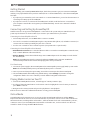 2
2
-
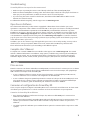 3
3
-
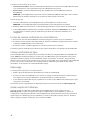 4
4
-
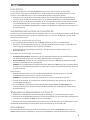 5
5
-
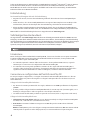 6
6
-
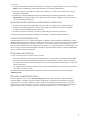 7
7
-
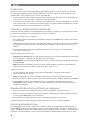 8
8
-
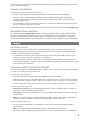 9
9
-
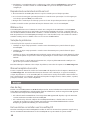 10
10
-
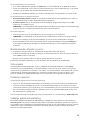 11
11
-
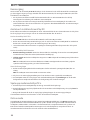 12
12
-
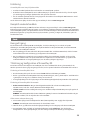 13
13
-
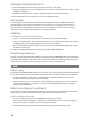 14
14
-
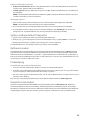 15
15
-
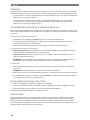 16
16
-
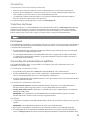 17
17
-
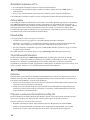 18
18
-
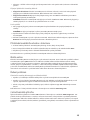 19
19
-
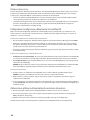 20
20
-
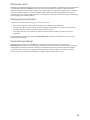 21
21
-
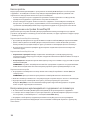 22
22
-
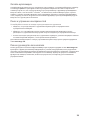 23
23
-
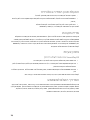 24
24
-
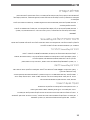 25
25
-
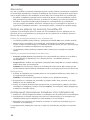 26
26
-
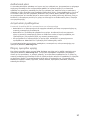 27
27
-
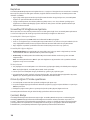 28
28
-
 29
29
-
 30
30
-
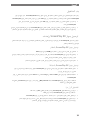 31
31
-
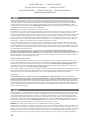 32
32
-
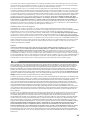 33
33
-
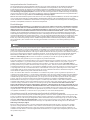 34
34
-
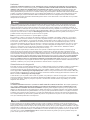 35
35
-
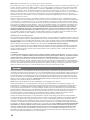 36
36
-
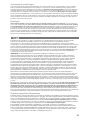 37
37
-
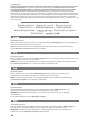 38
38
-
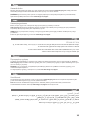 39
39
-
 40
40
-
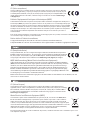 41
41
-
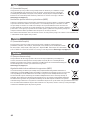 42
42
-
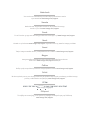 43
43
-
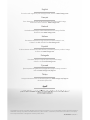 44
44
Iomega ScreenPlay DX Guide de démarrage rapide
- Taper
- Guide de démarrage rapide
dans d''autres langues
- italiano: Iomega ScreenPlay DX Guida Rapida
- English: Iomega ScreenPlay DX Quick start guide
- español: Iomega ScreenPlay DX Guía de inicio rápido
- Deutsch: Iomega ScreenPlay DX Schnellstartanleitung
- русский: Iomega ScreenPlay DX Инструкция по началу работы
- Nederlands: Iomega ScreenPlay DX Snelstartgids
- português: Iomega ScreenPlay DX Guia rápido
- dansk: Iomega ScreenPlay DX Hurtig start guide
- polski: Iomega ScreenPlay DX Skrócona instrukcja obsługi
- čeština: Iomega ScreenPlay DX Rychlý návod
- svenska: Iomega ScreenPlay DX Snabbstartsguide
- Türkçe: Iomega ScreenPlay DX Hızlı başlangıç Kılavuzu
- suomi: Iomega ScreenPlay DX Pikaopas
Documents connexes
-
Iomega ScreenPlay TV Link DX Guide de démarrage rapide
-
Iomega ScreenPlay Director Guide de démarrage rapide
-
Iomega ScreenPlay MX2 Guide de démarrage rapide
-
Iomega ScreenPlay™ Director HD Media Player USB 2.0/Ethernet/AV 1.0TB Le manuel du propriétaire
-
Iomega SCREENPLAY Le manuel du propriétaire
-
Iomega 35029 Guide de démarrage rapide
-
Iomega ScreenPlay MX Le manuel du propriétaire
-
Iomega 35042 Guide de démarrage rapide
-
Iomega ScreenPlay TV Link DX Guide de démarrage rapide
-
Iomega ScreenPlay Pro HD Multimedia Drive Le manuel du propriétaire